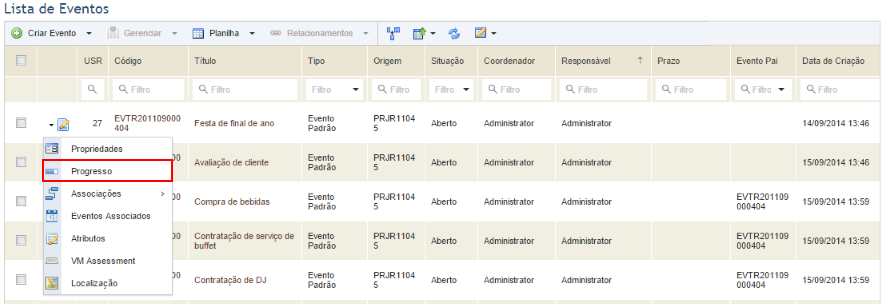
Este tópico explica como atualizar o progresso de qualquer tipo de evento no módulo Workflow.
As alterações feitas nas propriedades de um evento geram registros no histórico das atividades, que pode ser visualizado na aba Progresso de um evento. Isso torna possível a monitoração e a atualização das fases do evento, assim como o fechamento e cancelamento de eventos que não serão mais necessários. As propriedades de eventos atualizadas automaticamente devido à execução de uma regra de fluxo criada na seção Customizações do módulo Administração também são armazenadas nesse histórico, e as atualizações nos eventos subordinados podem ser exibidas no histórico do evento pai, caso a opção Visualizar eventos subordinados esteja selecionada. Também é possível anexar arquivos aos eventos através dessa aba, e quaisquer arquivos adicionados através de atributos do tipo Anexo associados ao evento serão listados aqui com um link para o anexo.
Há opções disponíveis para organizar o histórico por data, filtrar a lista com base nas alterações feitas nas propriedades dos eventos, anexos ou progresso do evento e filtrar com base no campo Atualizado por. Além disso, a lista pode ser exportada para uma planilha Excel.
Observe que o progresso dos eventos pode ser atualizado através do próprio evento ou através da lista principal dos eventos. Caso você selecione mais de um evento na lista principal e clique em Atualizar Progresso, o progresso de todos os eventos selecionados será atualizado.
As operações para alterar a situação de um evento são discutidas no Capítulo 10: Workflow -> Eventos -> Fechamento de eventos, Cancelamento de eventos, Reabertura de eventos e Exclusão de eventos.
1. Acesse o módulo Workflow.
2. Na seção Eventos, clique em Editar ao lado do evento aberto cujo progresso você deseja editar e selecione a aba Progresso através da lista suspensa exibida (veja abaixo).
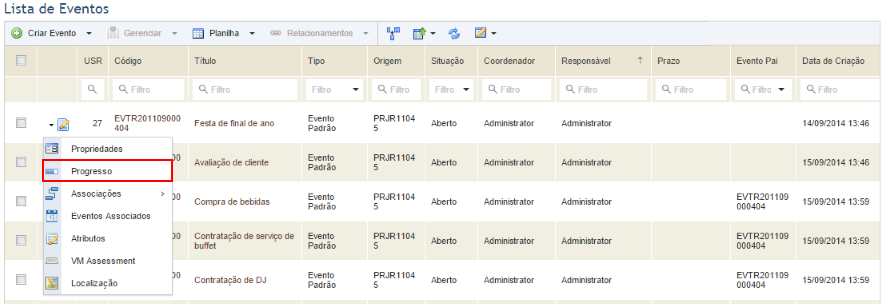
O sistema exibe a aba Progresso do evento, onde o histórico das atividades relacionadas ao evento pode ser visualizado, arquivos podem ser anexados e o progresso pode ser atualizado entre outras ações (veja abaixo).
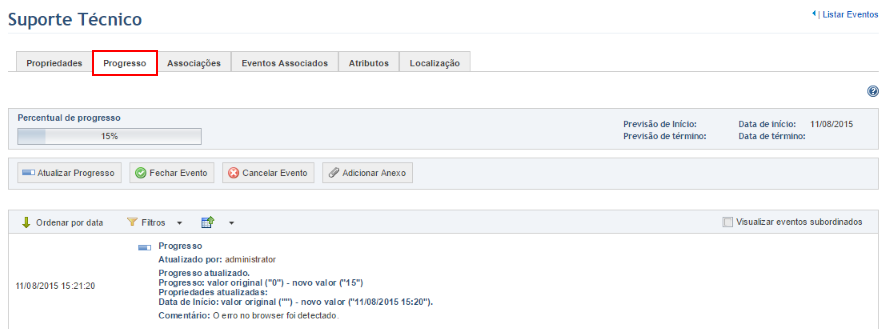
Nota: nos eventos de tratamento de vulnerabilidades, pode ser exibida uma notificação nesta aba quando uma vulnerabilidade que foi importada através de uma tarefa de integração e então enviada para tratamento através de um projeto não for encontrada em uma execução posterior da tarefa. A opção para exibir notificações deve ter sido ativada quando a tarefa de integração foi criada.
3. Clique em Atualizar Progresso.
O sistema exibe uma janela onde o progresso do evento pode ser atualizado (veja abaixo).
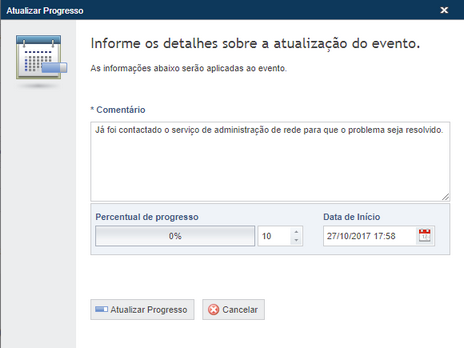
4. No campo Comentário, insira informações sobre o andamento do evento utilizando até 10.000 caracteres.
5. No campo Percentual de Progresso, digite um valor entre 0 e 100 para indicar o percentual de progresso do evento.
6. No campo Data de Início, selecione uma data de início para o evento. Por padrão este campo é preenchido com a data da atualização.
7. Ao terminar, clique em Atualizar Progresso. Se desejar sair da operação, clique em Cancelar.
Nota: outra maneira de atualizar o progresso de um evento é selecionar na lista os eventos cujo progresso você deseja atualizar, clicar em Gerenciar e selecionar na lista suspensa a opção Atualizar Progresso (veja abaixo). Desse ponto em diante, basta seguir os procedimentos de 4 a 7, descritos acima. O progresso definido será aplicado a todos os eventos selecionados.
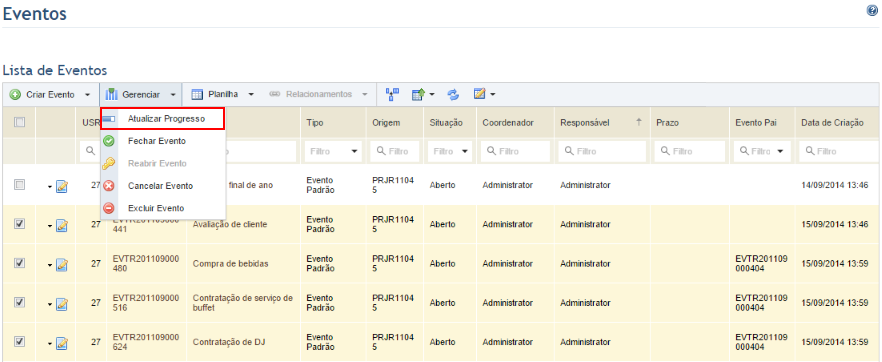
8. Para anexar um arquivo a um evento, clique em Adicionar Anexo.
9. No campo Arquivo da janela exibida, clique em Browse e selecione o arquivo que você deseja anexar ao evento.
10. No campo Comentário, digite informações sobre o arquivo que será anexado. Esse campo aceita, no máximo, 10.000 caracteres.
11. Clique em Adicionar Anexo para confirmar (veja abaixo). Se desejar sair da operação, clique em Cancelar.
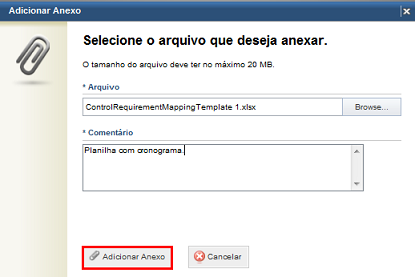
O sistema exibe o nome do arquivo com o link para o anexo e o comentário no histórico de atividades do evento (veja abaixo).
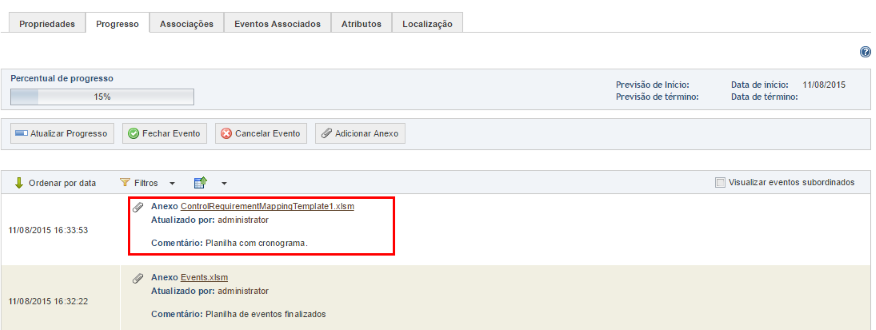
12. Marque o checkbox Visualizar eventos subordinados para ver as alterações no histórico dos eventos filhos associados.
O sistema exibe o histórico dos eventos subordinados, caso existam.
13. Para organizar o histórico por data, clique em Ordenar por data.
O sistema irá organizar a lista por data, em ordem crescente ou decrescente, conforme sua seleção.
14. Clique em Filtros e marque os itens que deseja que sejam exibidos na lista. Você pode filtrar a lista com base nas mudanças feitas nas propriedades, anexos e progressos do evento.
15. No campo Atualizado por, insira o nome da pessoa ou grupo responsável pelas alterações no evento que você deseja ver.
Nota: para evento atualizados pela tarefa de remediação de scanner Qualys, o nome exibido no campo Atualizado por será o nome configurado no campo Responsável pelas atualizações de eventos da tarefa de integração, que pode ser configurado no módulo de Administração. Para mais detalhes, veja o Capitulo 16: Administração -> Integrações -> Tarefas de integração -> Criação de uma tarefa para sincronizar remediação de scanner Qualys.
16. Quando finalizar, clique em Filtrar.
O sistema exibe a lista de acordo com os filtros selecionados.